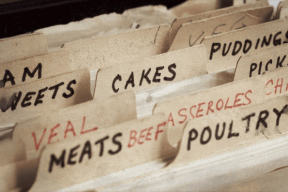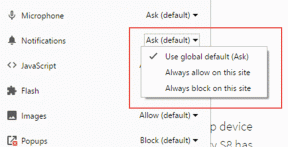Backup dei dati su unità USB facilmente utilizzando Back4sure
Varie / / February 10, 2022
Se vuoi fare un pieno backup del sistema (o eseguire il backup di alcuni file importanti), quindi Indietro4sicuro è uno strumento promettente per lo scopo. Offre una bella interfaccia utente, funzionalità di backup rapido e alcune interessanti funzionalità come il filtraggio dei file, il backup degli archivi e il riconoscimento dell'unità tramite etichette.
Questo strumento gratuito è disponibile per gli utenti Windows. Viene fornito nell'installazione e nella versione portatile. Ti consigliamo di utilizzare la versione portatile perché puoi importare questo strumento in chiavetta USB e usarlo direttamente da lì senza bisogno di installarlo.
Di seguito è riportata l'interfaccia di Back4sure. Ci sono cartelle a sinistra e schede a destra. Innanzitutto, seleziona la cartella di cui desideri eseguire il backup. Selezionalo spuntando la casella accanto al nome della cartella. Puoi anche espandere l'albero per eseguire il backup di una cartella che si trova all'interno della directory principale.
Nota: questo strumento non consente la selezione di singoli file.

Sulla destra, Destinazione di backup la scheda è selezionata per impostazione predefinita. È possibile modificare l'unità di destinazione e la directory. Fare clic sull'icona accanto alla casella per cercare l'unità esterna. Nello screenshot riportato di seguito ho selezionato H drive.
La seconda opzione è "Drive determinato dall'etichetta". Significa che questo strumento può determinare la tua unità con l'etichetta ad essa associata, non dalla lettera di unità. Questo sarà utile nel caso in cui pianifichi il backup. Se colleghi l'unità e qualsiasi altra lettera (diversa dalla H in questo caso) le viene assegnata da Windows, anche in questo caso questo strumento può riconoscere l'unità e avviare il backup pianificato.
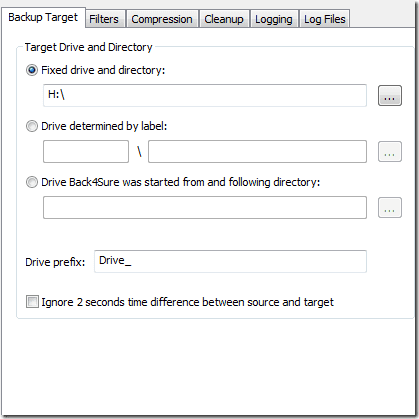
Una grande caratteristica di questo strumento è includere ed escludere i filtri. Significa che puoi selezionare il tipo di file che desideri includere o escludere dal backup. In uno qualsiasi dei campi indicati, fare clic sul pulsante "Aggiungi".
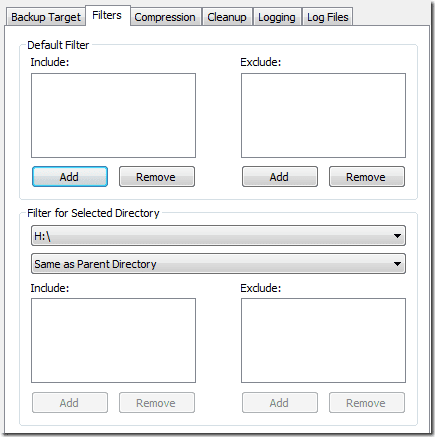
Si supponga di voler eseguire il backup solo di file di musica e immagini. Devi selezionare le caselle accanto a loro. Lo strumento eseguirà il backup solo di questi file ed escluderà altri.

Questo strumento comprime i file in formato Zip o 7Zip. È possibile risparmiare spazio se si utilizza un'unità USB. Puoi anche crittografare l'archivio utilizzando una password complessa.
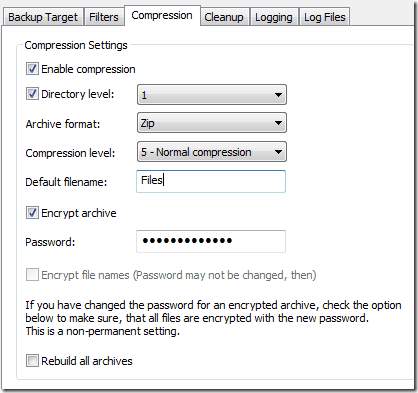
Questo strumento crea anche un file di registro per il backup. Ha una raccolta di tutte le informazioni sugli eventi verificatisi durante il backup. È possibile selezionare il numero di file di registro che si desidera archiviare.
Altre due cose: 1. Puoi usare il Utilità di pianificazione di Windows per pianificare i backup utilizzando questo strumento e 2. I backup possono essere eseguiti anche dalla riga di comando. Ecco un guida veloce per quello.
Scarica Indietro4sicuro [attraverso Scarica Squadra]
Ultimo aggiornamento il 05 febbraio 2022
L'articolo sopra può contenere link di affiliazione che aiutano a supportare Guiding Tech. Tuttavia, non pregiudica la nostra integrità editoriale. Il contenuto rimane imparziale e autentico.